Välja ett visningsläge
Välj ett visningsläge i det övre verktygsfältet.
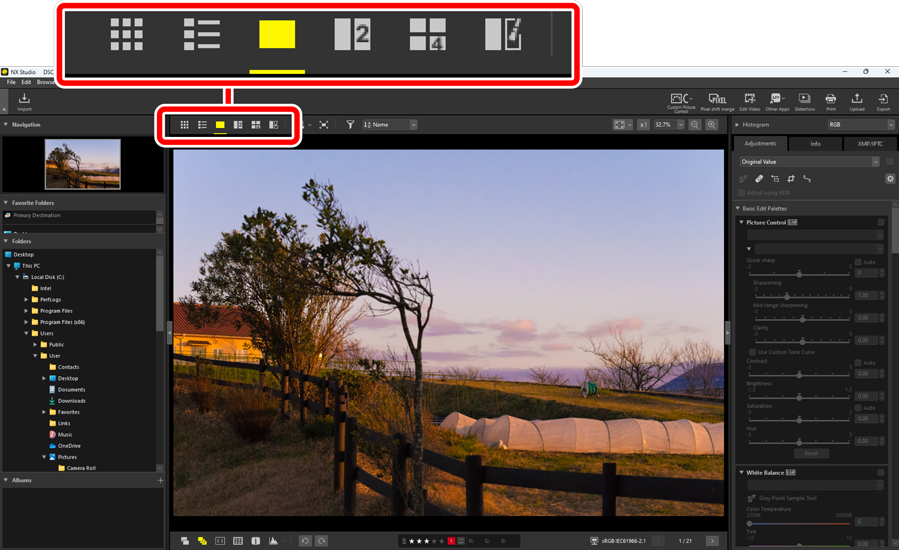
Miniatyrbildsrutor ( )
)
Lista bilderna i valda mappar.
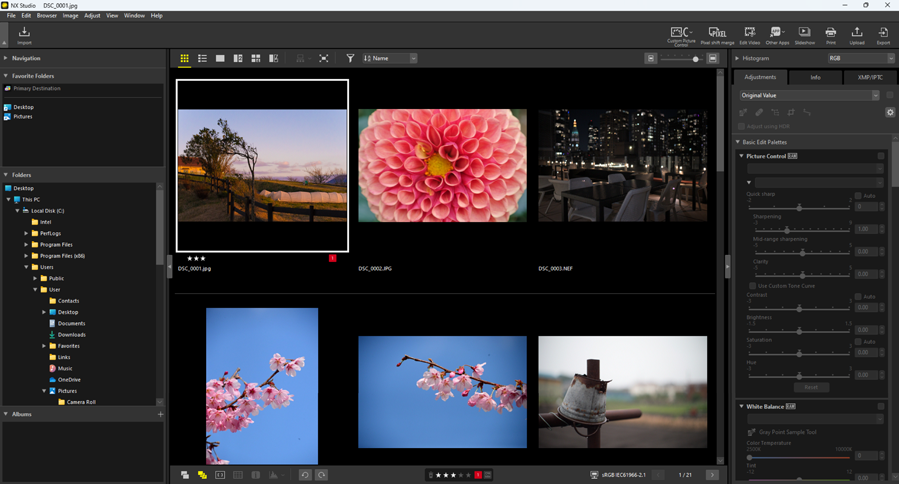
Fotominiatyrer
Betydelsen av ikonerna och andra data som visas på fotominiatyrer beskrivs nedan. Vissa data kanske inte visas beroende på miniatyrbildens storlek.
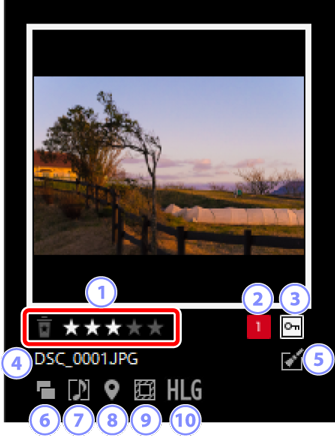
Betyg
- Fotots aktuella betyg. Du kan lägga till betyg till foton som inte betygsatts genom att föra musen över miniatyrbilden (0 Betygsätta bilder).
Etiketter
- Bildens aktuella etikett. Du kan lägga till etiketter till foton som inte har etiketter genom att föra musen över miniatyrbilden (0 Sätta etiketter på foton).
Skydd
- Visas på skyddade bilder. Du kan lägga till eller ta bort skyddet genom att föra musen över miniatyrbilden (0 Skydda bilder).
Filnamn
- Filnamnet. Filer som ännu inte har sparats efter redigering indikeras av en asterisk (“*”) framför filnamnet.
Förbättring
Visas på bilder som har förbättrats.
 : Visas på bilder som har förbättrats på fliken [Adjustments (Justeringar)] (0 Justeringsfliken).
: Visas på bilder som har förbättrats på fliken [Adjustments (Justeringar)] (0 Justeringsfliken). : Visas på bilder som har förbättrats med Capture NX 2.
: Visas på bilder som har förbättrats med Capture NX 2. : Visas på bilder som har förbättrats med pluginprogram i Nik Color Efex Pro-serien.
: Visas på bilder som har förbättrats med pluginprogram i Nik Color Efex Pro-serien. : Visas på bilder som har retuscherats på kameran.
: Visas på bilder som har retuscherats på kameran.
Dubbelformat
- Visas på bilder tagna i RAW + JPEG- eller RAW + HEIF-format.
Gruppmedlem
Visas på bilder som grupperats med röstkommentarer eller andra filer.
 : Visas på bilder med röstkommentarer.
: Visas på bilder med röstkommentarer. : Visas på de bästa bilderna i sekvenser som filmats med smart fotoväljaren.
: Visas på de bästa bilderna i sekvenser som filmats med smart fotoväljaren. : Visas på de bästa kandidaterna i sekvenser som filmats med smart fotoväljaren.
: Visas på de bästa kandidaterna i sekvenser som filmats med smart fotoväljaren. : Visas på rörliga foton.
: Visas på rörliga foton. : Visas på 3D MPO-bilder.
: Visas på 3D MPO-bilder. : Visas på bilder tagna med pixelförskjutning.
: Visas på bilder tagna med pixelförskjutning. : Visas på bilder tagna med pixelförskjutning och som har sammanfogats.
: Visas på bilder tagna med pixelförskjutning och som har sammanfogats.
Platsdata
- Indikerar att det finns inbäddade platsdata.
Bildområde
Visas på bilder tagna med kameror med bildområdesalternativ. Ingen ikon visas på bilder tagna i FX-format, medan ikonerna som visas på andra bilder varierar med det alternativ som valts för bildområde. Några exempel visas nedan.
 : Foto som tagits med en bildområdesinställning och med bildförhållandet 3:2.
: Foto som tagits med en bildområdesinställning och med bildförhållandet 3:2. : Foto som tagits med en bildområdesinställning på 5:4 (30 × 24).
: Foto som tagits med en bildområdesinställning på 5:4 (30 × 24). : Foto som tagits vid en bildområdesinställning som ökar objektivets synbara brännvidd med 1,2 ×.
: Foto som tagits vid en bildområdesinställning som ökar objektivets synbara brännvidd med 1,2 ×.
HLG/PQ
 visas på HLG-bilder tagna med kameror som stödjer val av färgtonsläge.
visas på HLG-bilder tagna med kameror som stödjer val av färgtonsläge.  visas på PQ HDR-bilder.
visas på PQ HDR-bilder.
Filmminiatyrer
Ikonernas betydelse och andra data som visas på filmminiatyrer beskrivs nedan. Vissa data kanske inte visas beroende på miniatyrbildens storlek.
Spela upp filmer
- I NX Studio kan filmer endast visas som miniatyrbilder. Om du dubbelklickar på en filmminiatyrbild startas den externa programvaran som är länkad till ditt operativsystem.
- Vissa filmer kanske inte kan visa miniatyrer.
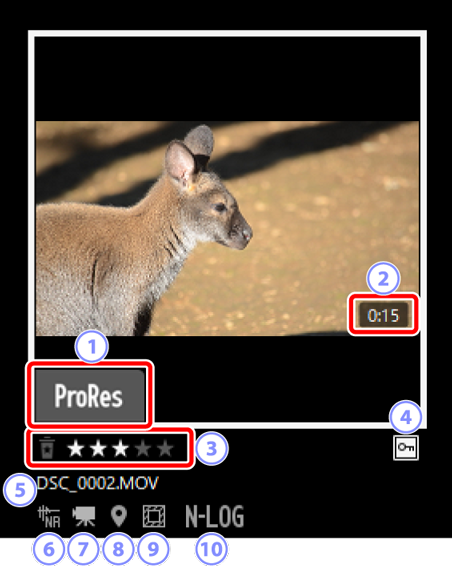
ProRes
- Visas på filmer som spelats in med ProRes-kodek.
Betyg
- Filmens aktuella betyg. Du kan lägga till betyg till filmer som inte betygsatts genom att föra musen över miniatyren (0 Betygsätta bilder).
Skydd
- Visas på skyddade filmer. Du kan lägga till eller ta bort skyddet genom att föra musen över miniatyrbilden (0 Skydda bilder).
Filnamn
- Filnamnet. Filer som ännu inte har sparats efter redigering indikeras av en asterisk (“*”) framför filnamnet.
AF-brusreducering
- Visas på filmer som har bearbetats med alternativet [AF Noise Reduction (AF-brusreducering)] i menyn [Image (Bild)] för att minska fokuseringsljudet från kameran.
Film
- Visas på filmer.
Platsdata
- Indikerar att det finns inbäddade platsdata.
Bildområde
Visas på filmer som tagits med kameror som har alternativ för filmbeskärning. Ikonen som visas varierar med den valda beskärningen. Några exempel visas nedan.
 : Filmer som spelats in med en beskärning med bildförhållandet 3:2.
: Filmer som spelats in med en beskärning med bildförhållandet 3:2. : Film som spelats in med en beskärning som ökar objektivets synbara brännvidd med 1,3 × större än för DX-format.
: Film som spelats in med en beskärning som ökar objektivets synbara brännvidd med 1,3 × större än för DX-format. : Filmer som spelats in med en beskärning, som ökar objektivets synbara brännvidd med 3 ×.
: Filmer som spelats in med en beskärning, som ökar objektivets synbara brännvidd med 3 ×.
Färgtonläge
- Visas på filmer som spelats in med N-Log eller HLG valt för färgtonläge.
Miniatyrbildlista ( )
)
Lista bilderna i valda mappar. Bilder kan sorteras efter filnamn, etikett eller andra kriterier.
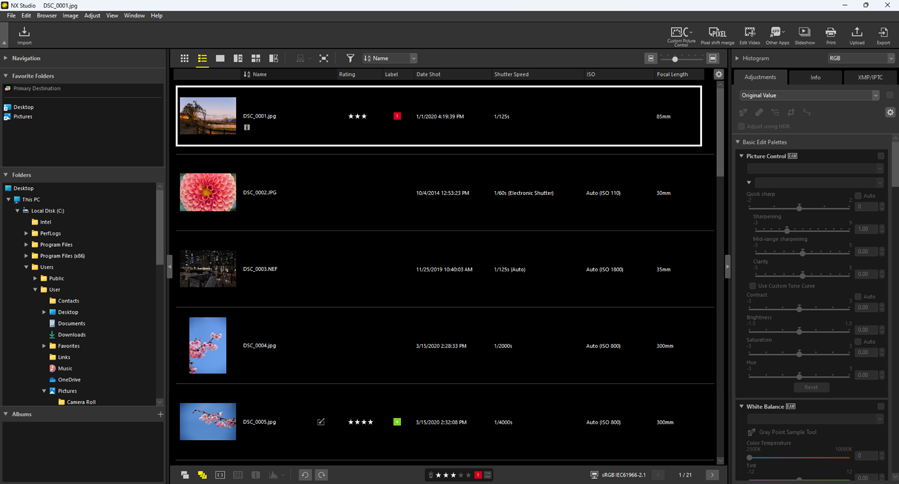
Storleken på miniatyrbilder i list- och rutnätsvyerna kan justeras med reglaget längst upp till höger i visningsområdet. Om du skjuter reglaget åt höger ökar miniatyrbildsstorleken.
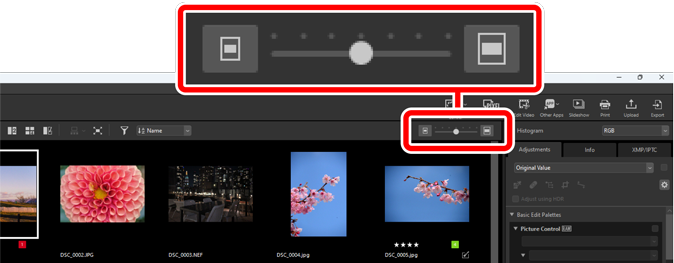
Miniatyrbildslistan
För att välja kategorierna som visas i miniatyrlistvyn klickar du på  i det övre högra hörnet i visningsområdet.
i det övre högra hörnet i visningsområdet.
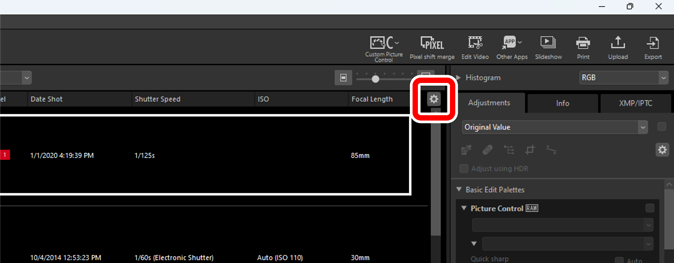
Bildvisare ( )
)
Visa bilder i en enbildsvy.
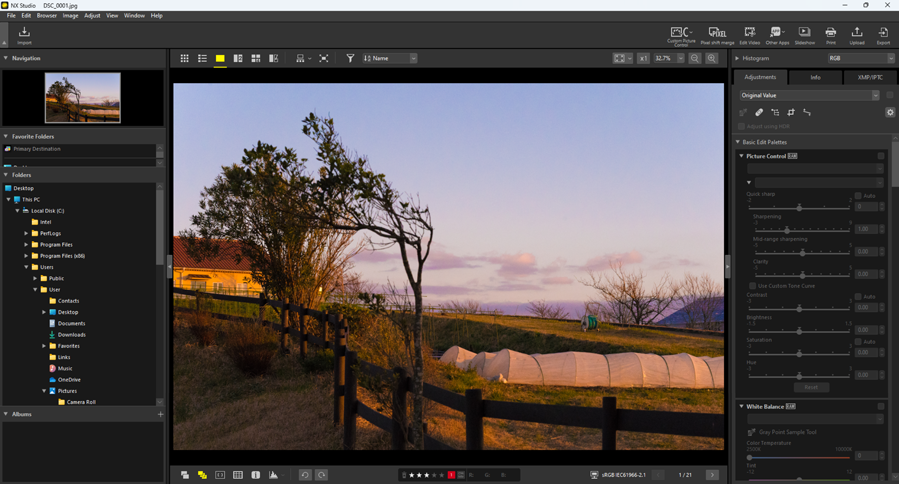
2 bilder ( )
)
Jämför två bilder sida vid sida (0 2 bilder/4 bilder).
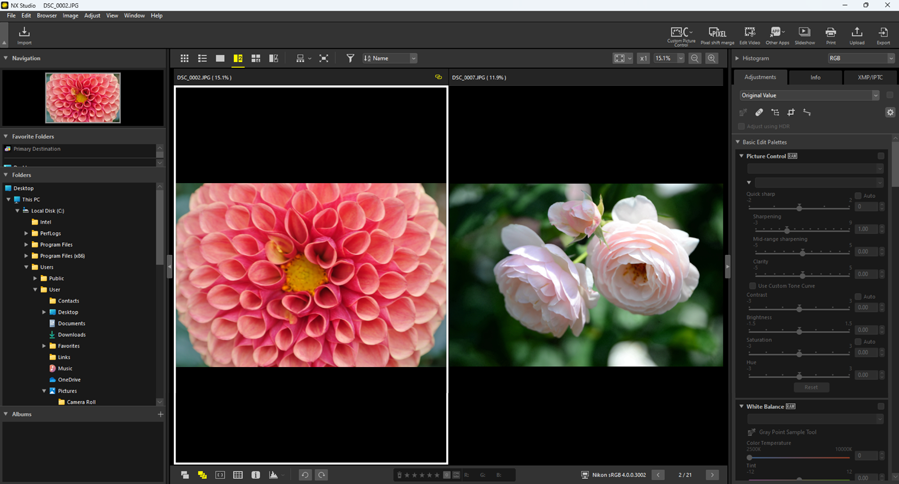
4 bilder ( )
)
Jämför fyra bilder samtidigt (0 2 bilder/4 bilder).
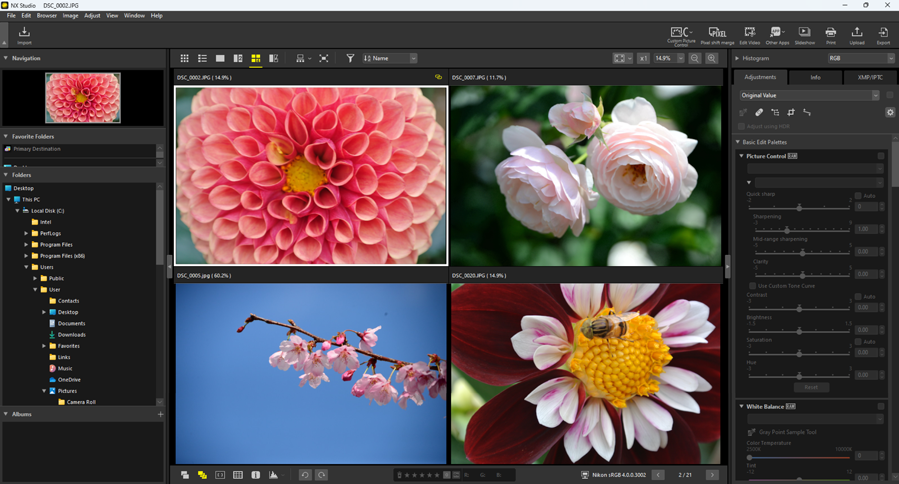
Före-och-efter ( )
)
Jämför förbättrade bilder med samma bilder innan förbättringen (0 Före-och-efter).
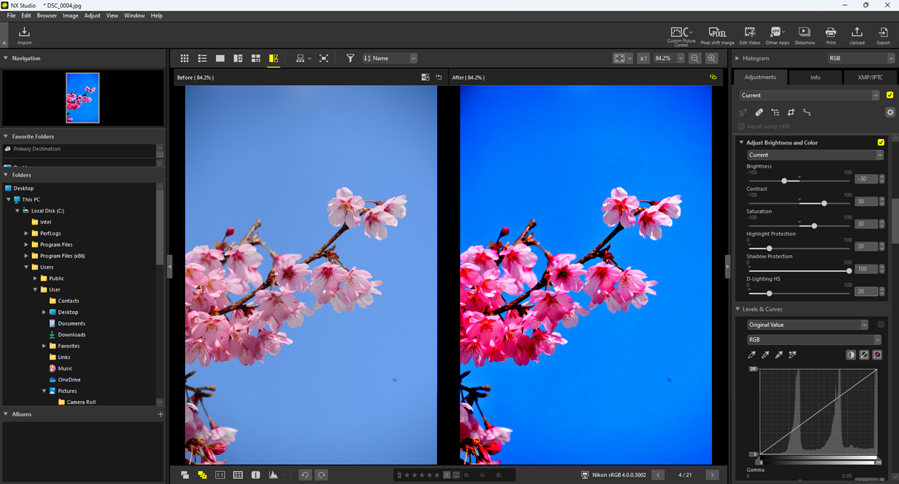
Använd knapparna i det övre högra hörnet i visningsområdet för att välja visningsstorlek för bilder i bildvisaren, “2/4 bilder” och före-och-efter-vyer.
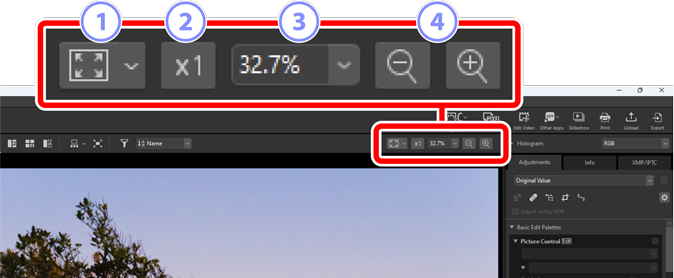
Anpassa: Klicka för att visa hela bilden med aktuell anpassning. Anpassningen kan väljas genom att klicka på
 .
.- [Fit to Screen (Anpassa till skärm)]: anpassa bilden till visaren.
- [Fit to Square (Anpassa till fyrkant)]: anpassa bilden till en fyrkant inuti bildvisaren.
- [Fit Short Edge to Screen (Anpassa kortsida till skärm)]: anpassa bildens kortsida till visaren. Zoomförhållandet kommer inte att överstiga 100 %.
100%: Visa bilden med 100 % zoom.
Zoomförhållande: Välj ett zoomförhållande från menyn.
Zooma in/zooma ut: Zooma in eller ut bilden. Välj mellan zoomförhållanden på 6 till 400 procent.
100 % zoom
Du kan även klicka på bilden i visaren för att visa den med 100 % zoom. Du kan också föra musen över bilden och hålla ned skifttangenten för att tillfälligt zooma till 100 %.
